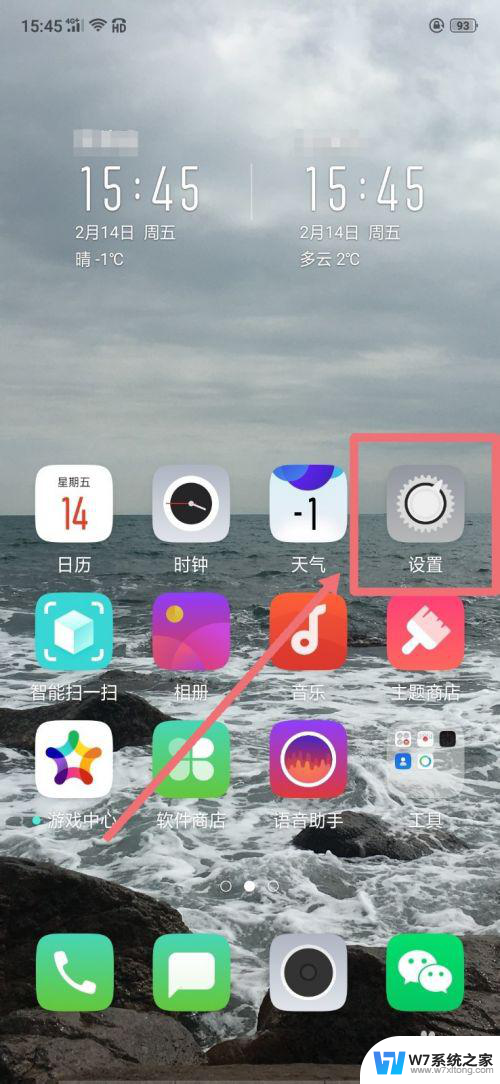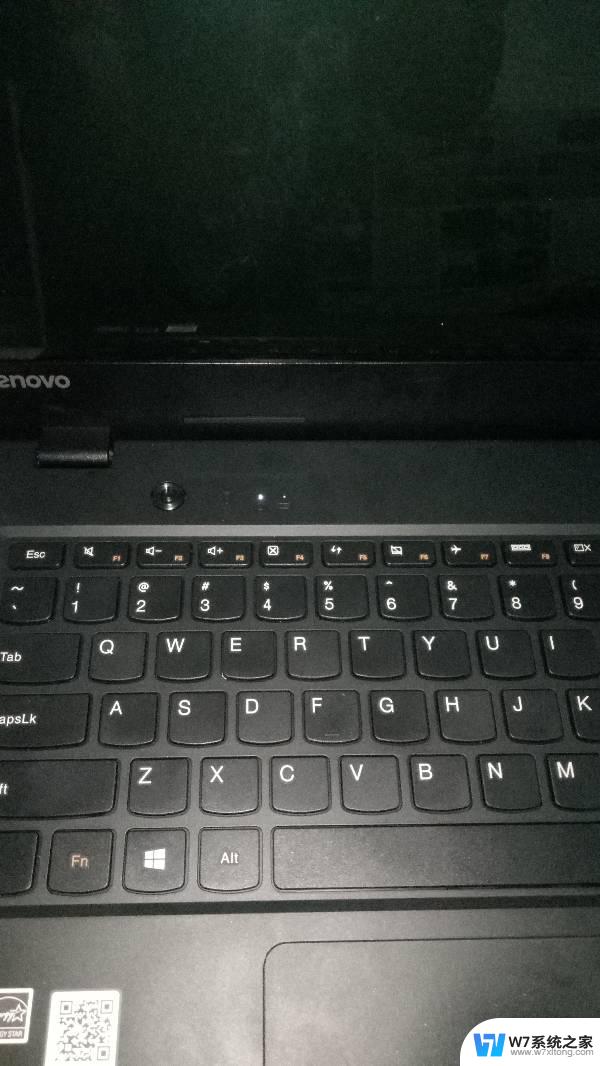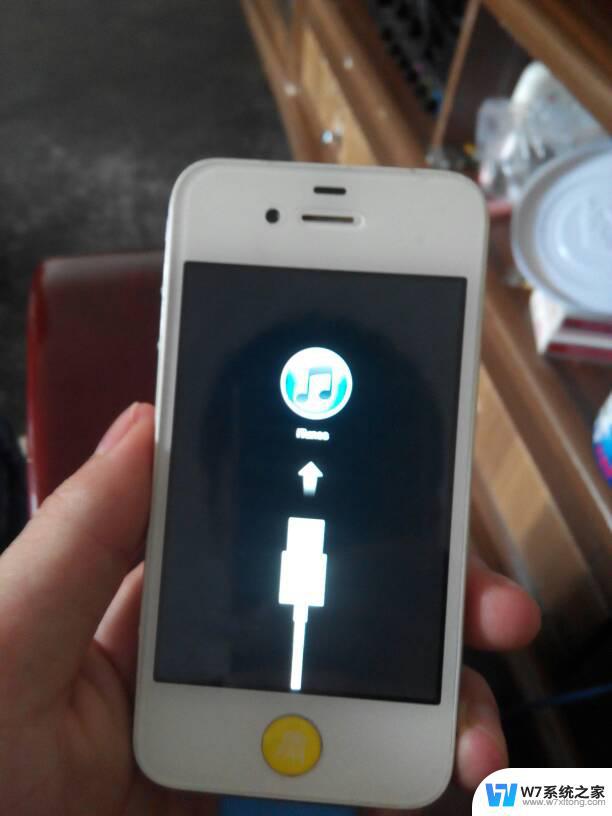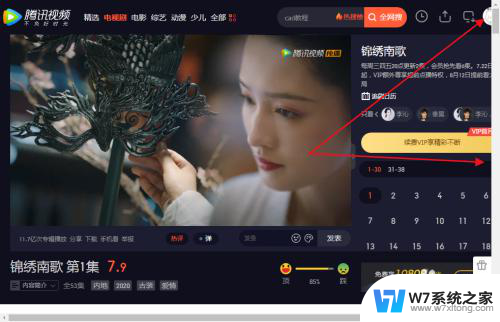电脑屏幕一直出现闪屏幕闪动怎么办 电脑屏幕闪烁不停怎么办
更新时间:2024-04-21 11:00:07作者:yang
电脑屏幕一直出现闪屏的问题可能是由于多种原因引起的,例如显卡驱动问题、显示器连接不良、硬件故障等,当电脑屏幕频繁闪动时,我们可以尝试重新安装显卡驱动、检查显示器连接线是否松动、清洁硬件等方法来解决问题。如果以上方法无效,建议及时联系专业人士进行维修,以避免影响电脑正常使用。
步骤如下:
1.在电脑桌面上鼠标右击【计算机】图标,弹出菜单,点击【管理】选项。
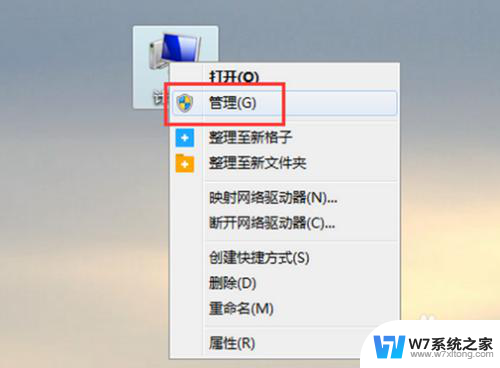
2.进入计算机管理界面,点击【设备管理器】——【显示适配器】。鼠标右击适配器上,点击【更新驱动程序软件】。
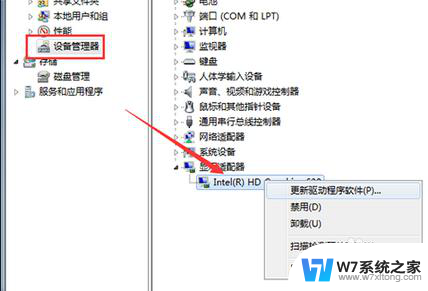
3.点击【自动搜索更新的驱动程序软件】或是【浏览计算机以查找驱动程序软件】,查找并安装驱动程序软件就可以了。
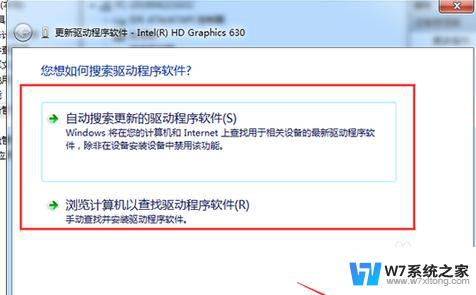
4.打开电脑控制面板,点击【硬件和声音】,进入如图界面,点击【显示】——【调整屏幕分辨率】。
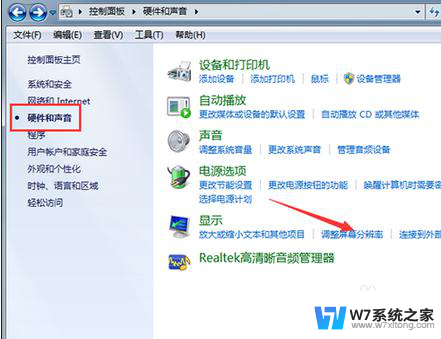
5.进入屏幕分辨率界面,点击右下角的【高级设置】。
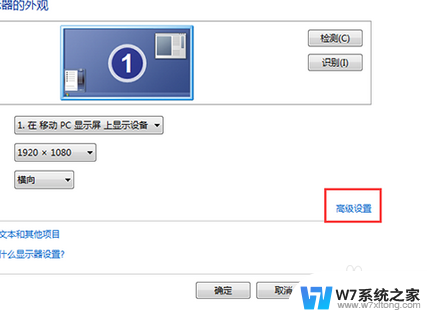
6.进入属性界面,切换至【监视器】页面。然后点击【监视器设置】——【屏幕刷新频率】,进行调整,最后点击确定。
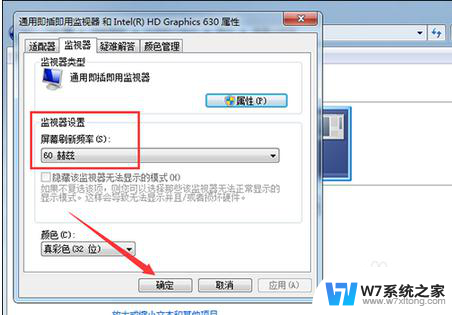
以上就是电脑屏幕频繁闪烁的解决方法,如果您还有疑问,请按照以上小编的操作步骤进行操作,希望能对大家有所帮助。